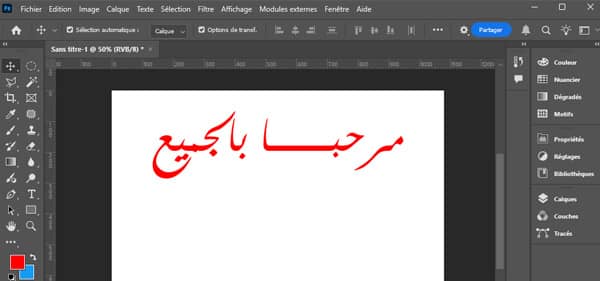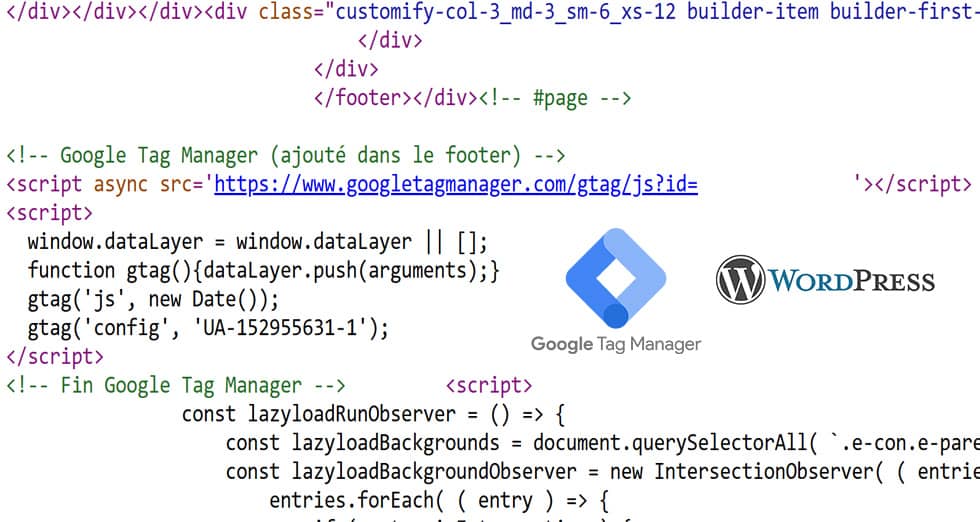L’écriture en arabe dans Adobe Photoshop a longtemps posé problème à de nombreux utilisateurs. Les caractères qui s’affichent à l’envers ou qui ne se connectent pas correctement ont été un frein pour les designers et typographes travaillant avec cette langue. Heureusement, Photoshop a considérablement évolué au fil des versions, simplifiant grandement la prise en charge de l’arabe.
Dans cet article, nous verrons comment écrire en arabe sur Photoshop, d’abord avec les anciennes versions, puis avec les dernières mises à jour qui facilitent grandement ce processus.
Écriture en arabe dans les anciennes versions de Photoshop (avant la v23)
Avant la version 23.0 (octobre 2021), la prise en charge de l’arabe était compliquée car Photoshop ne gérait pas correctement les langues sémitiques par défaut.
Vous pouvez lire notre article « [Astuce] Comment écrire en arabe sur Photoshop ? » ou bien suivez les étapes suivantes :
1. Activer la prise en charge de l’arabe
- Accéder aux préférences de texte
- Windows : Allez dans Édition (Edit) > Préférences (Preferences) > Texte (Type).
- Mac : Allez dans Photoshop > Préférences > Texte.
- Choisir le moteur de texte Moyen-Oriental
- Dans la section Choix du moteur de texte (Choose Text Engine Options), sélectionnez Moyen-Orient et Asie du Sud (Middle Eastern and South Asian).
- Cliquez sur OK, puis redémarrez Photoshop.
2. Configurer le panneau Paragraphe
- Allez dans Fenêtre (Window) > Paragraphe (Paragraph).
- Dans l’onglet Paragraphe, ouvrez le menu des options (trois lignes en haut à droite).
- Activez Texte de droite à gauche (Right to Left Text Direction).
3. Utiliser une police compatible avec Photoshop
Toutes les polices ne prennent pas en charge l’arabe correctement. Il est donc recommandé d’utiliser des polices comme :
- Adobe Arabic
- Times New Roman
Une fois ces réglages effectués, vous pouviez enfin taper du texte en arabe sans voir les lettres inversées ou déconnectées.
4. Problèmes courants et solutions
- Les lettres sont séparées et inversées → Vérifiez que le moteur de texte Moyen-Orient et Asie du Sud est activé.
- Les polices ne supportent pas l’arabe → Essayez une police spécifique à l’arabe comme Adobe Arabic.
- Pas d’option de texte en arabe → Vérifiez que Photoshop est bien installé en version ME (Middle Eastern) ou activez la prise en charge des langues complexes.
Écriture en arabe dans les nouvelles versions de Photoshop (après la v23)
Depuis Photoshop 23.0 (octobre 2021), Adobe a introduit une prise en charge typographique unifiée pour les textes en arabe et en hébreu. Il n’est plus nécessaire d’activer manuellement un moteur de texte spécifique.
1. Comment écrire en arabe directement
Dans Photoshop 26 et versions ultérieures, l’écriture en arabe est activée par défaut. Voici comment faire :
- Sélectionnez l’outil Texte (T) dans la barre d’outils.
- Choisissez une police prenant en charge l’arabe (ex. Adobe Arabic).
- Saisissez votre texte en arabe, et il s’affichera correctement sans manipulation supplémentaire.
- Ajustez l’alignement et les styles via le panneau Caractère (Character) et Paragraphe (Paragraph) si nécessaire.
2. Activer manuellement les options Moyen-Orientales (si besoin)
Si vous rencontrez des problèmes, vérifiez que les options de langue sont bien activées :
- Allez dans Texte > Options de langue > Fonctions moyen-orientales.
- Assurez-vous que le moteur de texte est bien configuré sur Disposition universelle dans les préférences de texte.
Comparaison : Avant vs Maintenant
| Fonctionnalité | Avant Photoshop v23 | Après Photoshop v23 |
|---|---|---|
| Prise en charge automatique de l’arabe | Non | Oui |
| Moteur de texte à modifier | Oui | Non (par défaut) |
| Direction du texte RTL | Doit être activée manuellement | Automatique |
| Connexion correcte des lettres | Manuelle avec moteur Moyen-Oriental | Directe |
Conclusion : Une évolution positive
Adobe Photoshop a beaucoup progressé en matière de prise en charge des langues sémitiques. Alors qu’il fallait auparavant réaliser plusieurs manipulations pour écrire en arabe, aujourd’hui, tout est géré automatiquement.
Si vous utilisez une version récente, vous pouvez écrire en arabe sans aucun souci !